Trusted Platform Module 2.0 (TPM) – это специализированное аппаратное обеспечение, предназначенное для обеспечения безопасности компьютерных систем. TPM является важной составной частью механизмов защиты данных и предотвращения несанкционированного доступа.
TPM 2.0 имеет ряд преимуществ по сравнению с предыдущей версией. Он обладает повышенной безопасностью, расширенными возможностями шифрования и дополнительными функциями для защиты цифровых ключей и конфиденциальных данных.
Включение TPM 2.0 в BIOS позволяет использовать его мощные средства шифрования и аутентификации на вашем компьютере. Чтобы включить TPM 2.0, вам потребуется зайти в BIOS системы и выполнить несколько простых шагов.
Как настроить TPM 2.0 в BIOS
1. Запустите компьютер и нажмите клавишу [Del], [F2] или [F10], чтобы войти в BIOS-утилиту.
2. Найдите и откройте раздел «Security» (Безопасность).
3. Внутри раздела «Security» найдите опцию «Trusted Platform Module (TPM)».
4. Выберите опцию «TPM Device» и установите значение в «Enabled» (Включено).
5. Нажмите клавишу [F10], чтобы сохранить изменения и выйти из BIOS.
6. Перезагрузите компьютер.
7. После перезагрузки войдите в BIOS-утилиту снова и убедитесь, что опция «TPM Device» все еще включена.
Теперь TPM 2.0 включен в BIOS вашего компьютера и готов к использованию для обеспечения безопасности вашей системы и данных.
Шаг 1: Проверка наличия TPM 2.0
Прежде чем активировать TPM 2.0 в BIOS, необходимо убедиться, что ваш компьютер поддерживает эту технологию. Для этого можно выполнить следующие действия:
| Шаг | Описание |
| 1 | Запустите командную строку Windows, нажав клавиши Win + R и введя cmd. |
| 2 | Введите команду tpm.msc и нажмите Enter. |
| 3 | Откроется окно "Управление модулем TPM". Если в нем отображается информация о TPM 2.0 и его статусе, значит TPM 2.0 уже активирован. |
| 4 | Если в окне "Управление модулем TPM" отображается сообщение о том, что TPM не найден или его версия ниже 2.0, значит ваш компьютер не поддерживает TPM 2.0. |
Если ваш компьютер не поддерживает TPM 2.0, проверьте его спецификации или обратитесь к производителю для получения дополнительной информации о возможности обновления TPM.
Шаг 2: Включение TPM 2.0 в BIOS
После того, как убедитесь, что ваша системная плата поддерживает TPM 2.0, вам нужно включить эту функцию в BIOS. Следуйте этим простым шагам, чтобы активировать TPM 2.0:
- Перезагрузите компьютер и нажмите соответствующую клавишу для входа в BIOS (обычно это клавиша F2 или DEL).
- Перейдите в раздел "Security" (Безопасность) в меню BIOS.
- Найдите опцию "TPM" или "Trusted Platform Module". В некоторых системных платах эта опция может быть скрыта в другом разделе, поэтому просмотрите все разделы на предмет подобной опции.
- Измените значение опции на "Enabled" (Включено).
- Сохраните настройки и выйдите из BIOS.
После выполнения этих шагов TPM 2.0 будет успешно включен в BIOS вашего компьютера. Это позволит использовать все возможности и функции, связанные с Trusted Platform Module.
Шаг 3: Проверка активации TPM 2.0
После включения TPM 2.0 в BIOS необходимо проверить, что функция успешно активирована. Для этого выполните следующие действия:
- Запустите операционную систему на вашем компьютере.
- Откройте командную строку или PowerShell от имени администратора.
- Введите команду
tpm.mscи нажмите Enter.
Откроется "Модуль управления Trusted Platform Module". Если вы видите информацию о TPM 2.0 и его статус "Работает корректно", значит активация прошла успешно.
Если вы видите ошибку или статус TPM 2.0 не отображается, вероятно, ваша материнская плата или процессор не поддерживают TPM 2.0. Проверьте совместимость вашего оборудования с TPM 2.0 перед дальнейшими действиями.